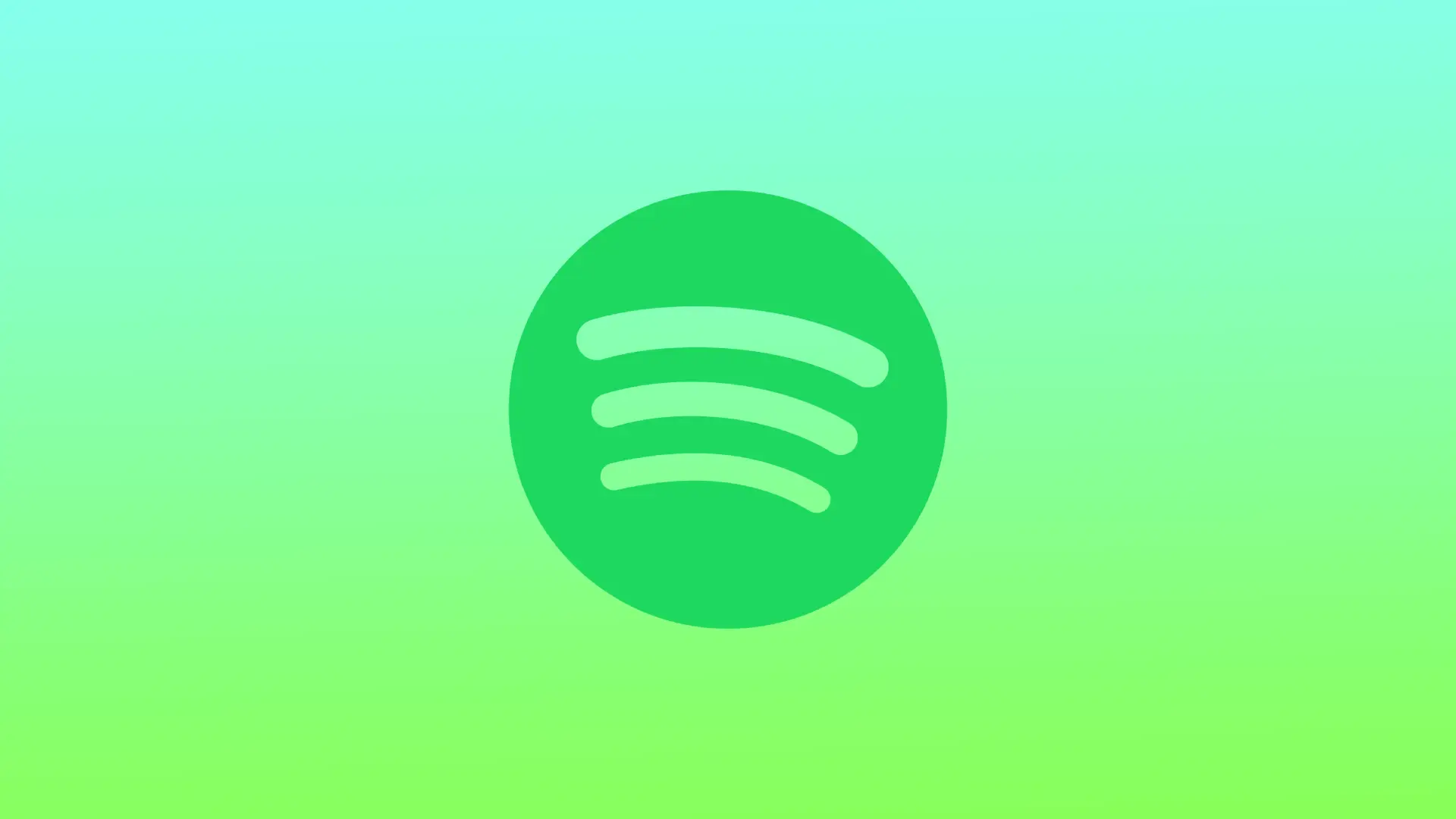Zabrániť otvoreniu služby Spotify pri spustení môže byť dobrý nápad z niekoľkých dôvodov. Po prvé, môže to zlepšiť výkon vášho Macu, najmä ak máte obmedzené systémové prostriedky alebo starší počítač. Keď sa Spotify otvára automaticky, môže využívať cenné systémové zdroje, ktoré je lepšie využiť pre iné aplikácie. Po druhé, zákaz otvárania aplikácie Spotify pri spustení môže skrátiť čas spustenia vášho Macu. Zo zníženia počtu programov, ktoré musíte načítať.
Ak zistíte, že vás automatické otváranie služby Spotify rozptyľuje od práce, zabránením jej otvárania pri spustení môžete minimalizovať rozptyľovanie a zvýšiť produktivitu. Nepovolenie otvárania Spotify pri spustení môže tiež pomôcť chrániť vaše súkromie, najmä ak zdieľate Mac s inými ľuďmi. Ostatní totiž nebudú môcť vidieť, akú hudbu počúvate, ani nebudú mať prístup k vašim zoznamom skladieb, keď používajú váš Mac.
Čo robiť, aby sa služba Spotify neotvárala pri spustení?
Ak chcete zabrániť tomu, aby sa služba Spotify otvárala pri spustení počítača Mac, môžete vykonať niekoľko krokov:
- Otvorte aplikáciu Spotify v počítači Mac.
- Kliknite na položku “Spotify” v ľavom hornom rohu obrazovky.
- V rozbaľovacej ponuke kliknite na položku “Nastavenia”.
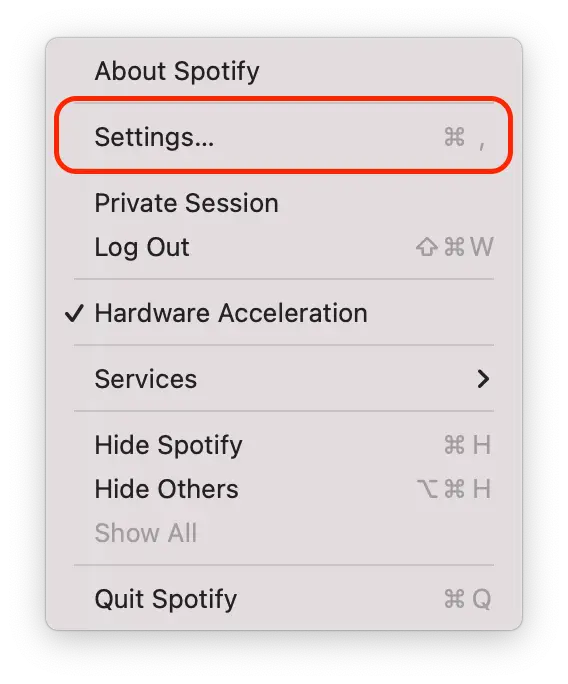
- Prejdite nadol na časť “Spustenie a správanie okna”.
- Kliknite na rozbaľovaciu ponuku vedľa položky “Automaticky otvoriť Spotify po prihlásení do počítača”.
- Z možností vyberte možnosť “No” (Nie).

Po výbere možnosti “Nie” z rozbaľovacej ponuky sa Spotify už nebude automaticky otvárať pri spustení Macu.
Ako zakázať otváranie služby Spotify pomocou systémových nastavení?
Zakázanie otvárania služby Spotify prostredníctvom predvolieb systému je v podstate rovnaký postup ako jej odstránenie zo zoznamu prihlasovacích položiek nastavení služby Spotify. Rozdiel je v tom, že namiesto priameho prístupu k nastaveniam Spotify sa k zoznamu položiek prihlásenia dostanete cez systémové nastavenia Macu.
Výhodou použitia systémových nastavení na vypnutie automatického spúšťania Spotify je, že si môžete pozrieť aj zoznam ďalších aplikácií, ktoré sú nastavené na automatické spúšťanie pri spustení Macu. To môže byť užitočné, ak chcete zakázať súčasné otváranie viacerých aplikácií pri spustení.
Ak teda chcete zakázať otváranie služby Spotify pomocou systémových nastavení, musíte postupovať podľa týchto krokov:
- Kliknite na ponuku Apple v ľavom hornom rohu obrazovky.
- V ponuke vyberte položku “Nastavenia systému”.
- V ľavom bočnom paneli kliknite na položku “Všeobecné”.
- Potom vyberte kartu “Prihlasovacie položky”.
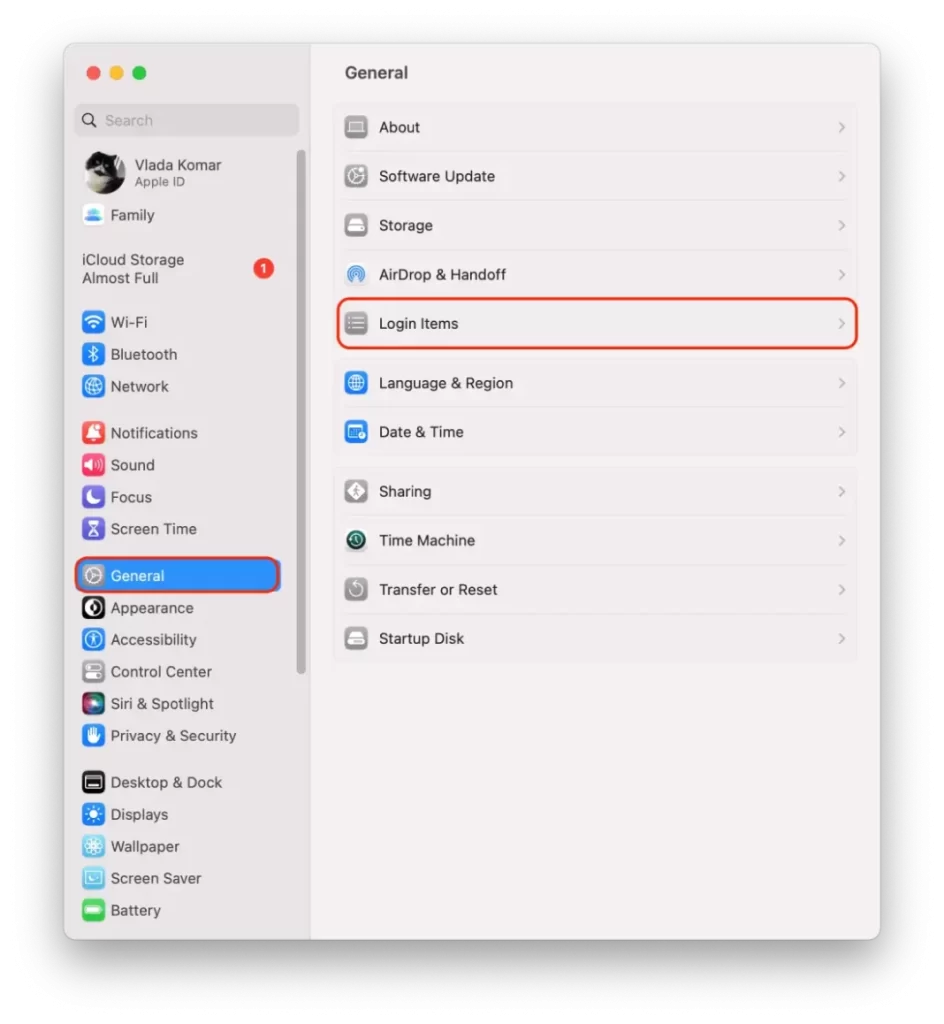
- Vyberte aplikáciu Spotify a kliknite na ikonu “-“.
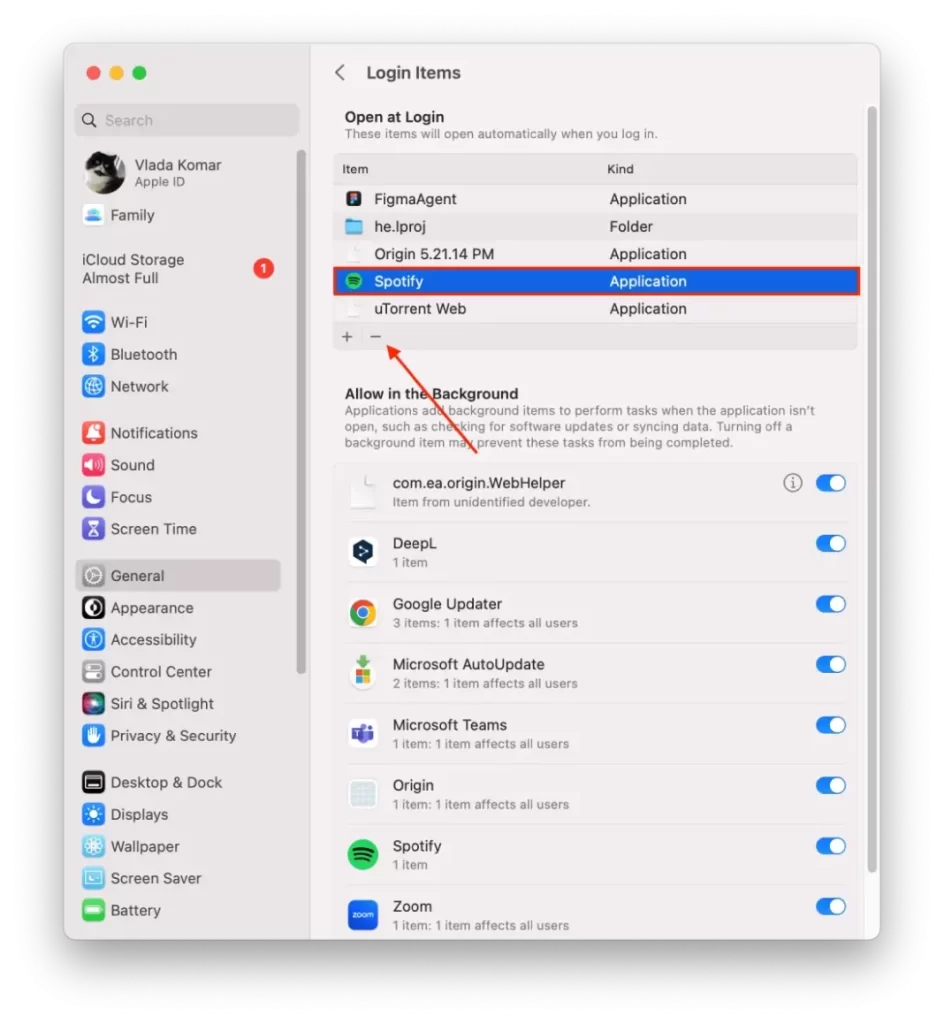
Po odstránení služby Spotify zo zoznamu prihlasovacích položiek sa nebude automaticky otvárať pri spustení Macu. Táto metóda vám umožní vypnúť automatické spúšťanie aplikácie Spotify bez toho, aby ste museli otvárať aplikáciu Spotify alebo jej nastavenia. Môžete ju použiť aj na zakázanie automatického otvárania iných aplikácií pri spustení Macu.
Prečo sa služba Spotify otvára pri spustení počítača Mac?
Spotify sa môže pri spustení na vašom Macu otvoriť z viacerých dôvodov. Jedným z najčastejších dôvodov je, že ste vybrali možnosť automatického otvorenia služby Spotify po prihlásení do počítača Mac. Táto možnosť môže byť predvolene povolená pri inštalácii aplikácie Spotify. Keď túto možnosť povolíte, aplikácia sa pridá do zoznamu prihlasovacích položiek vášho Macu.
Prihlasovacie položky sú zoznamom aplikácií, ktoré sa automaticky spustia po zapnutí Macu a umožňujú vám rýchly prístup k najčastejšie používaným aplikáciám.
Ďalším dôvodom, prečo sa Spotify môže otvoriť pri spustení, je, že aplikáciu pretiahnete do doku Macu. Keď aplikáciu pretiahnete do doku, automaticky sa pridá do zoznamu prihlásených položiek. Ak chcete, aby sa Spotify pri spustení neotvárala, môžete aplikáciu z Docku odstrániť. Ak to chcete urobiť, potiahnite ju z Docku na pracovnú plochu.
Stojí za zmienku, že otvorenie aplikácie Spotify pri spustení môže byť užitočné, ak ju používate často. Takto nemusíte aplikáciu spúšťať ručne pri každom zapnutí Macu. Ak sa však pri spustení otvorí príliš veľa aplikácií, môže to znížiť výkon vášho Macu. Ak chcete zlepšiť výkon svojho Macu a zrýchliť časy spúšťania, postupujte podľa metód, ktoré som opísal vyššie.